En este tutorial en video, aprenda a usar algunos recursos gratuitos de RocketStock y Adobe After Effects para crear efectos visuales inspirados en Annihilation.
Si has visto el tráiler de la próxima película de Alex Garland, Annihilation , entonces has visto algunos de los impresionantes efectos visuales de la película. En el tráiler, vemos animales extraños, hermosos bosques cubiertos de maleza y (quizás lo más notable) una extraña pared con forma de burbuja cubierta de fractales con colores y texturas interesantes.

En este tutorial en video, le mostraré cómo lograr un efecto similar con Adobe After Effects y un paquete gratuito de RocketStock llamado Nebula. El paquete contiene 19 elementos de fondo del espacio 4K creados orgánicamente y capturados en el estudio. Aunque llamamos a estos activos elementos de fondo del espacio, puede usarlos para muchos otros propósitos y efectos. En este tutorial, usaremos los elementos del paquete Nebula para aportar texturas y colores interesantes al efecto, y usaremos algunas técnicas de rotoscopia relativamente avanzadas para ayudarnos a llegar allí.
Seguimiento del disparo

El primer paso en casi todas las tomas de composición VFX es realizar un seguimiento de la toma. En este caso, necesitaremos poder componer en el espacio 3D.
Para hacer esto, usaremos el Camera Tracker incorporado en After Effects. Una vez que haya rastreado su disparo, seleccionará los puntos de seguimiento en el área donde desea agregar sus texturas. En este caso, la línea del árbol es donde queremos agregar nuestros efectos. Afortunadamente, esa era el área de la imagen con más contraste y datos de seguimiento para que el rastreador los recogiera.
Seleccione los puntos de seguimiento que desee utilizar, haga clic con el botón derecho y seleccione Crear cámara y sólido . Esto agregará un sólido en el espacio 3D y creará una cámara para él. Mientras dure este proyecto, puede usar los datos de posición del sólido rastreado para colocar sus texturas y efectos correctamente en el espacio 3D.
Rotoscopia de la inyección
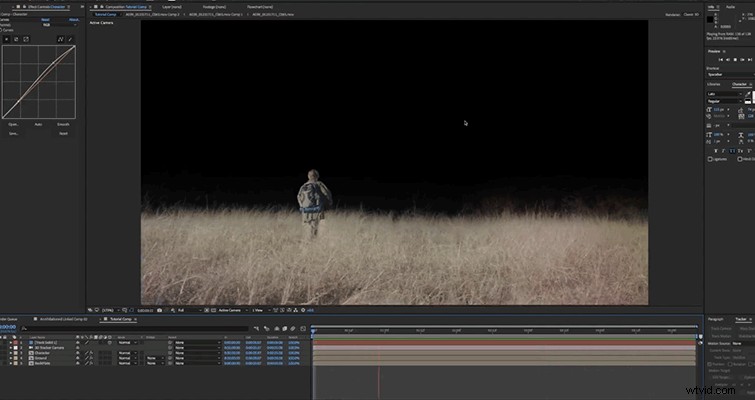
El siguiente paso es realizar una rotoscopia de la toma.
Cada disparo será diferente, en lo que respecta a esto. Sin embargo, en este caso, necesitábamos separar el suelo y el personaje en primer plano de la línea de árboles en el fondo. De esa manera, podemos agregar todas nuestras texturas y efectos debajo de esa capa, y todo estará separado.
Esta es, con mucho, la parte del efecto que más tiempo consume. También hay muchos métodos diferentes para lograr un buen rotoscopio. Algunas personas optan por utilizar la herramienta de cepillo rotatorio en After Effects y otras optan por realizar una animación fotograma a fotograma de una máscara en la capa.
Independientemente de cómo elija hacerlo, asegúrese de ser muy minucioso y de tomarse el tiempo para hacer bien el rotoscopio. Una manera muy fácil de arruinar un efecto de composición es hacer un mal trabajo de rotoscopia.
Creando las texturas
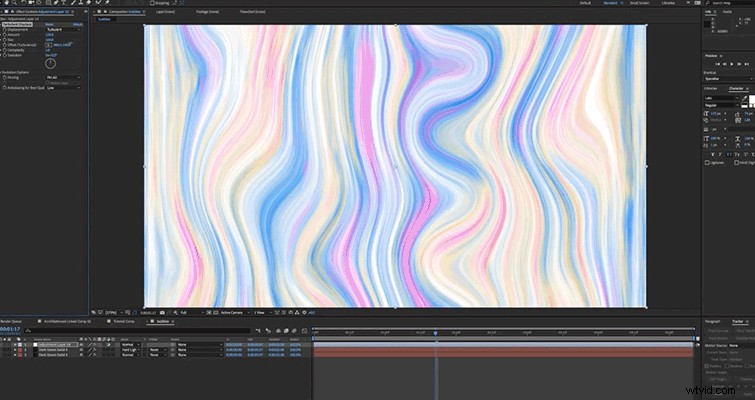
Para crear este efecto, deberá crear una textura que se parezca un poco a la aleatoriedad natural y los colores que vería en una pompa de jabón.
Para ello, crea dos capas diferentes con el Ruido Fractal efecto. Modifique el contraste y la escala hasta que obtenga algo que le guste. Luego, en la parte superior de esas dos capas, agregará un Colorama efecto. Aquí, puede eliminar algunos de los colores innecesarios y cambiarlos por los colores que desee. Optamos por un rosa claro, un azul bebé y un amarillo tenue.
Establezca la capa superior en modo difícil.
Luego, usará el Desplazamiento turbulento para darle el aspecto de burbuja deformada. Agregue expresiones de tiempo a la evolución de ambas capas para permitir que ambas capas se animen por sí solas.
Usar los elementos de la nebulosa
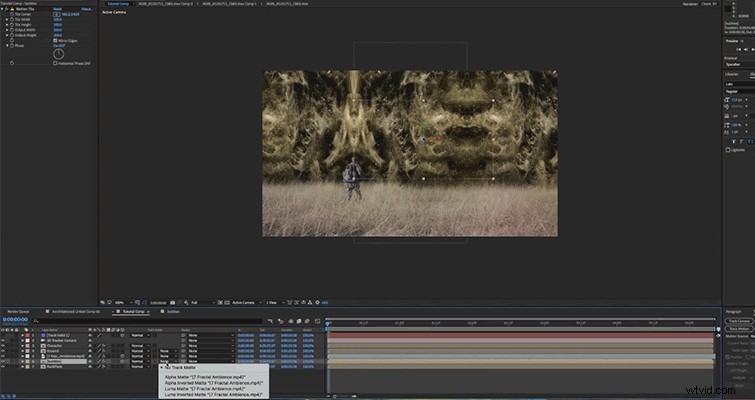
Ahora, puede traer uno de los elementos del paquete Nebula para crear un mate de luminancia para su capa de textura de burbuja.
Coloque su textura de burbuja en la toma debajo de su personaje y capas de suelo, y conviértalo en 3D. Luego, puede usar el efecto Mosaico de movimiento para distribuir la textura en toda la toma. Ahora, agregue un elemento de ambiente fractal de Nebula sobre la capa de textura de burbuja y agréguele los mismos efectos hasta que haya llenado la toma a su gusto.
Luego configure el modo de pista en la capa de burbujas en Luma Matte . Esto usará los valores de luminancia del elemento Nebulosa para revelar la textura de la burbuja donde están las áreas más brillantes.
Desde aquí, puede personalizar como desee:duplicar capas, agregar brillo, corregir colores, etc.
Si aún no lo ha hecho, asegúrese de consultar el obsequio Nebula de RocketStock.
